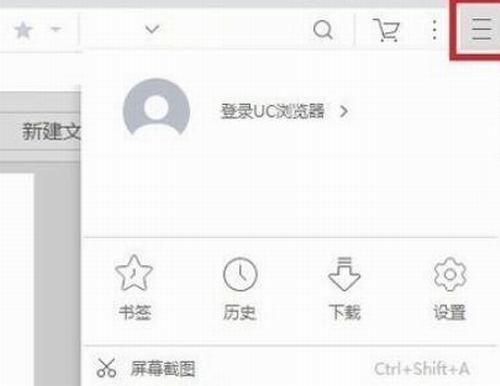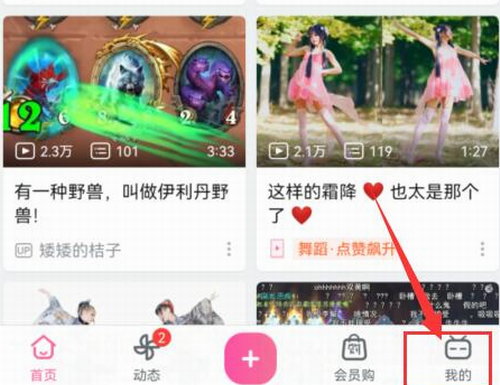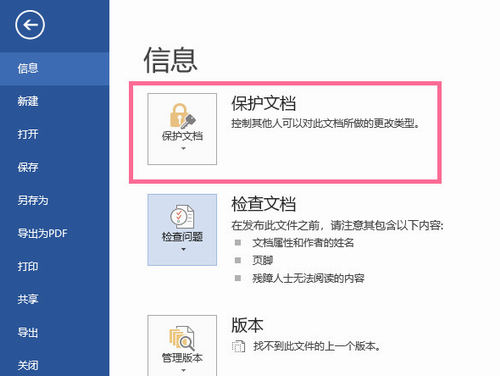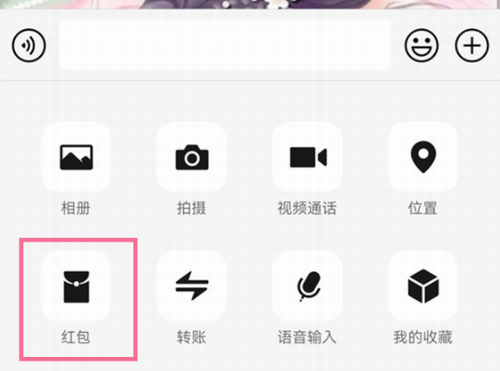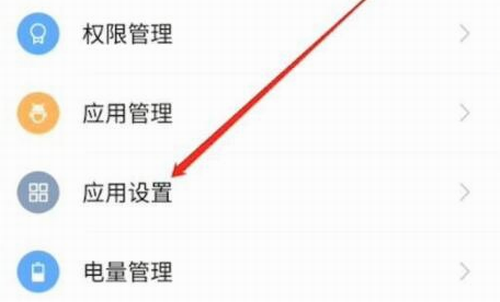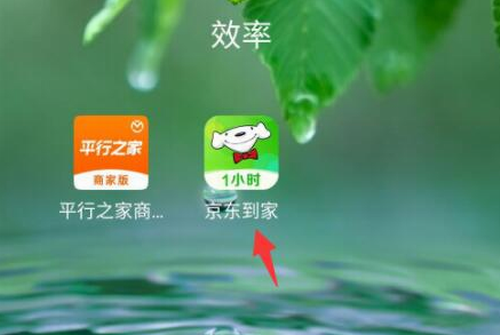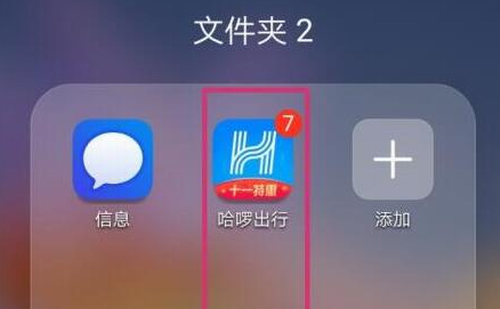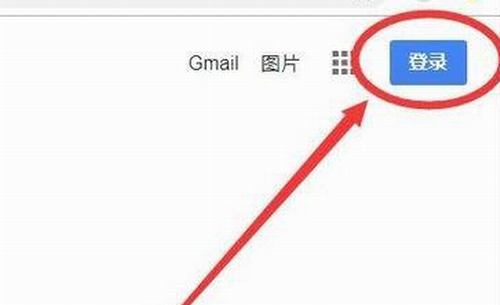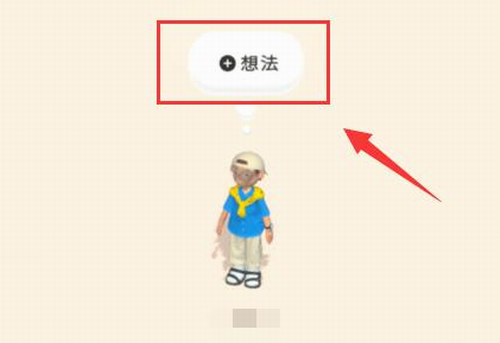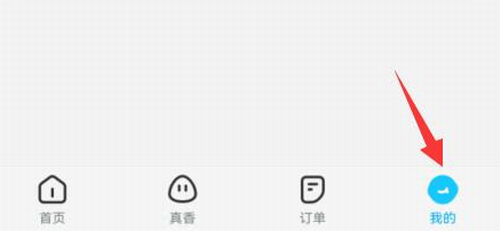ps字体加粗再加粗教程
作者:佚名 来源:88软件园 时间:2022-02-10
Adobe Photoshop简称PS作为现在最实用的图像处理软件,受到了许多用户的关注与喜爱,用户可以使用其众多的编修与绘图工具,更有效率的完成图片编辑工作,在使用过程中都会遇到一些难题,有用户在使用时对字体进行加粗发现,这个字体还是不够粗,想要使其加粗更加的明显,这个时候只需要使用描边的功能就可以加粗再加粗了,接下来就跟着小编一起来看看具体的操作方法,学习一下吧。
ps字体加粗再加粗教程
1、首先在图层中右键文字图层,选择“栅格化文字”
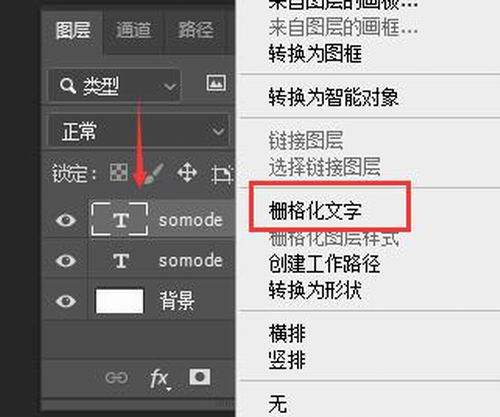
2、接着选中文字图层,点击左上角的“编辑”按钮。
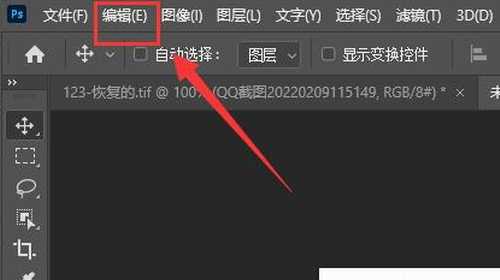
3、然后点击下拉菜单中的“描边”工具。
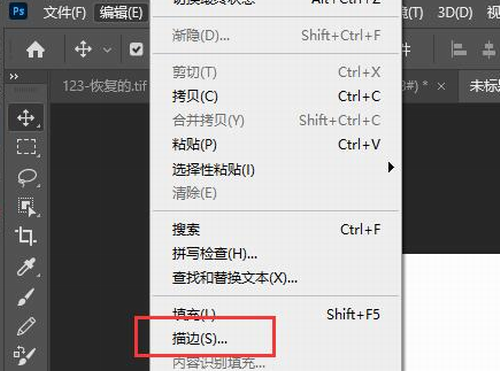
4、随后将描边“宽度”调大。

5、最后点击“确定”就能将ps字体加粗再加粗了。
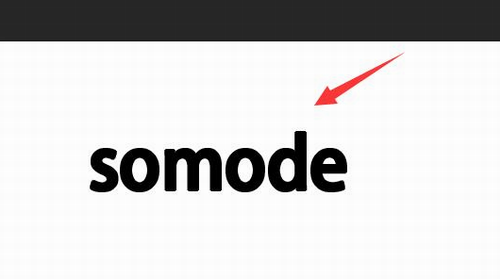
以上就是小编为大家带来的ps字体加粗再加粗教程的全部内容,希望大家能喜欢。
- 上一篇:百度翻译使用教程
- 下一篇:网易云音乐下载mp3格式教程